发布时间:2021-03-16 16: 31: 24
thinkingParticles插件是一款很经典的3ds MAX粒子特效插件。该插件采用了灵活的节点操作方式,可打造出各种出色的粒子特效。
接下来,我们将会演示如何在thinkingParticles英文网站中获取插件的试用程序。首先,先来看看如何获取下载插件所用的下载器。
一、打开目标软件页面
如图1所示,打开thinkingParticles的英文网站(www.cebas.com),在其产品菜单中选择“tp6&Phoenix FD Bundle”或“thinkingParticles 6 Subscription”。
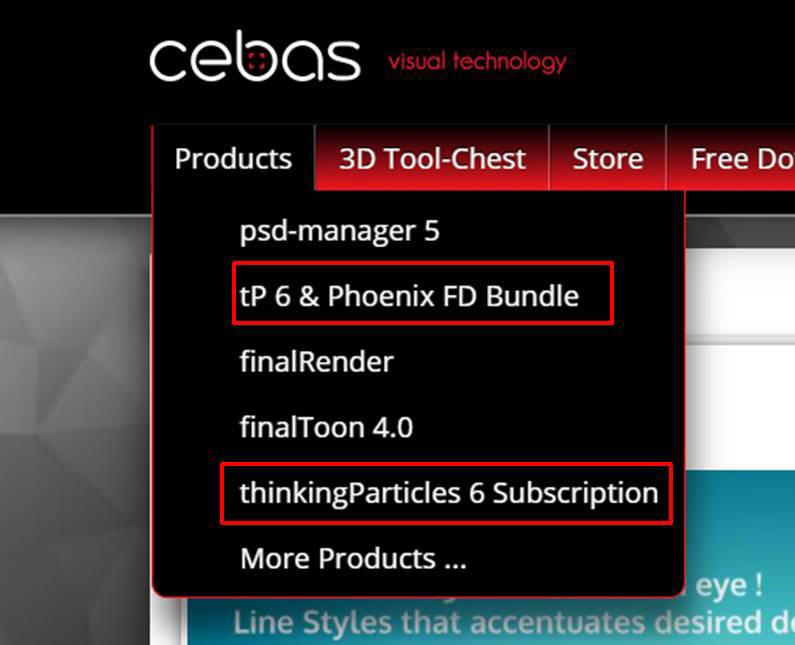
我们以打开“thinkingParticles 6 Subscription”产品为例。如图2所示,在产品页面中单击“FREE UNLIMITED TRIALA(免费试用)”。
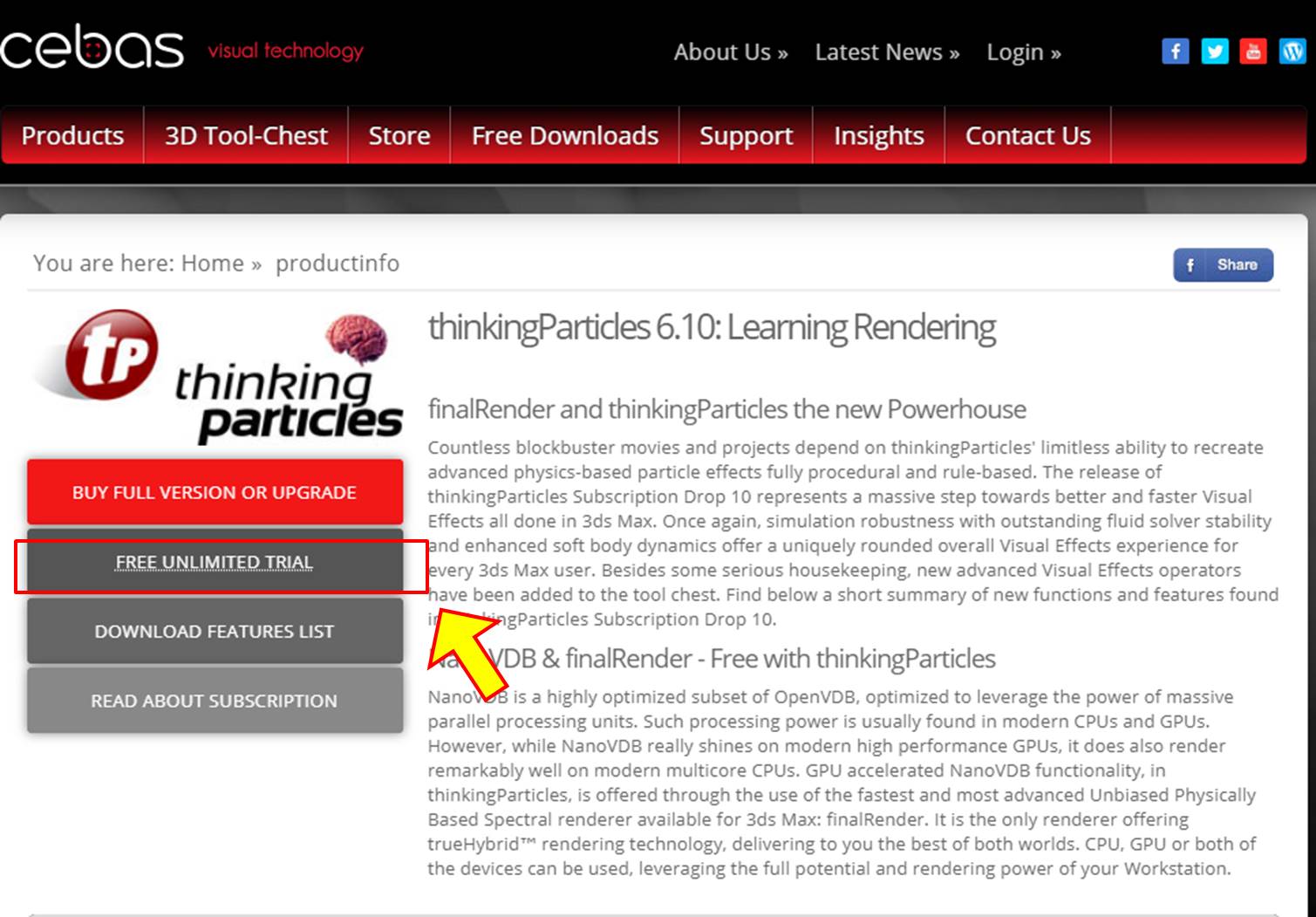
二、注册账户
接着,如图3所示,网站会跳转到账户登录页面。
如果您已经有注册账号的话,可以直接登录账号。如果您未有注册账号的话,需单击左侧的创建账号按钮,进行账号的注册。
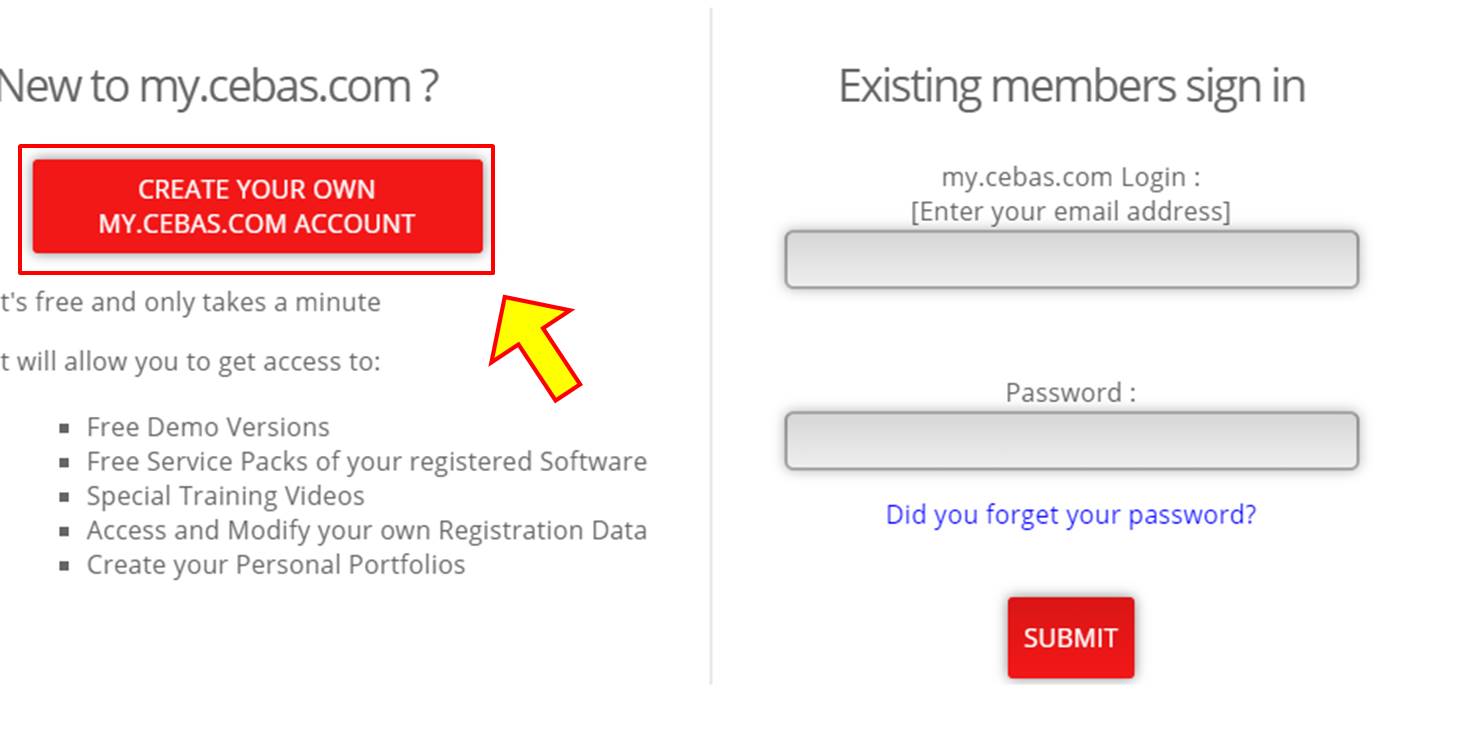
在账号注册页面中填写标注星号的项目,然后,再单击“Submit”提交注册信息。部分用户在填写生日日期时可能会出现错误,因此,如出现错误时建议不填写生日日期。
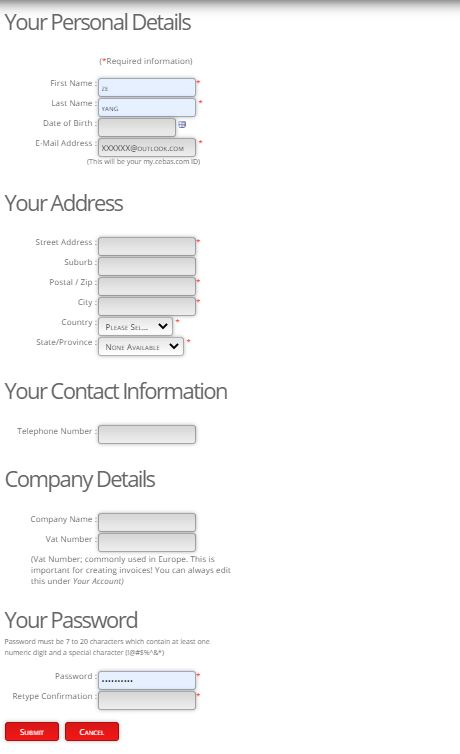
完成注册信息的提交后,注册邮箱会接收到一封来自cebasweb的确认邮件,单击邮件内的确认链接,即可完成账号的注册。
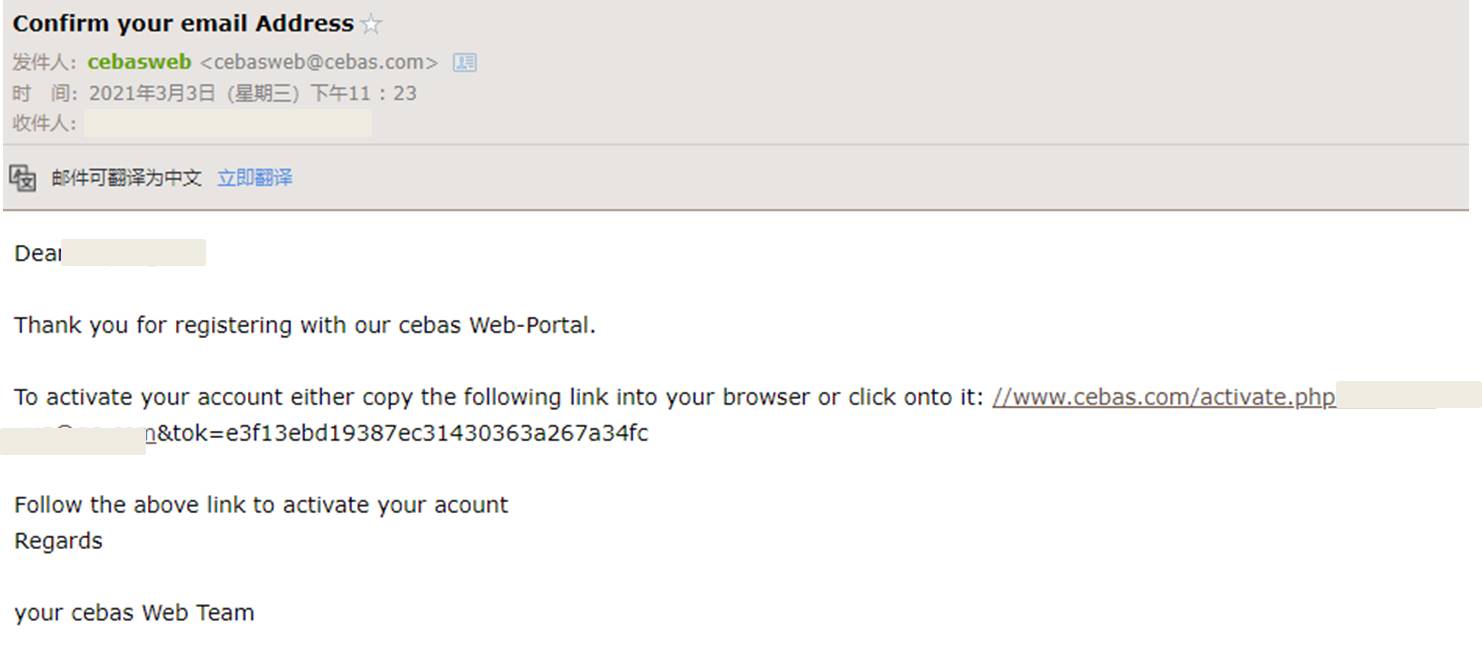
完成账号的注册后,返回到网站的登陆页面,输入注册的邮箱与密码,登陆账号。
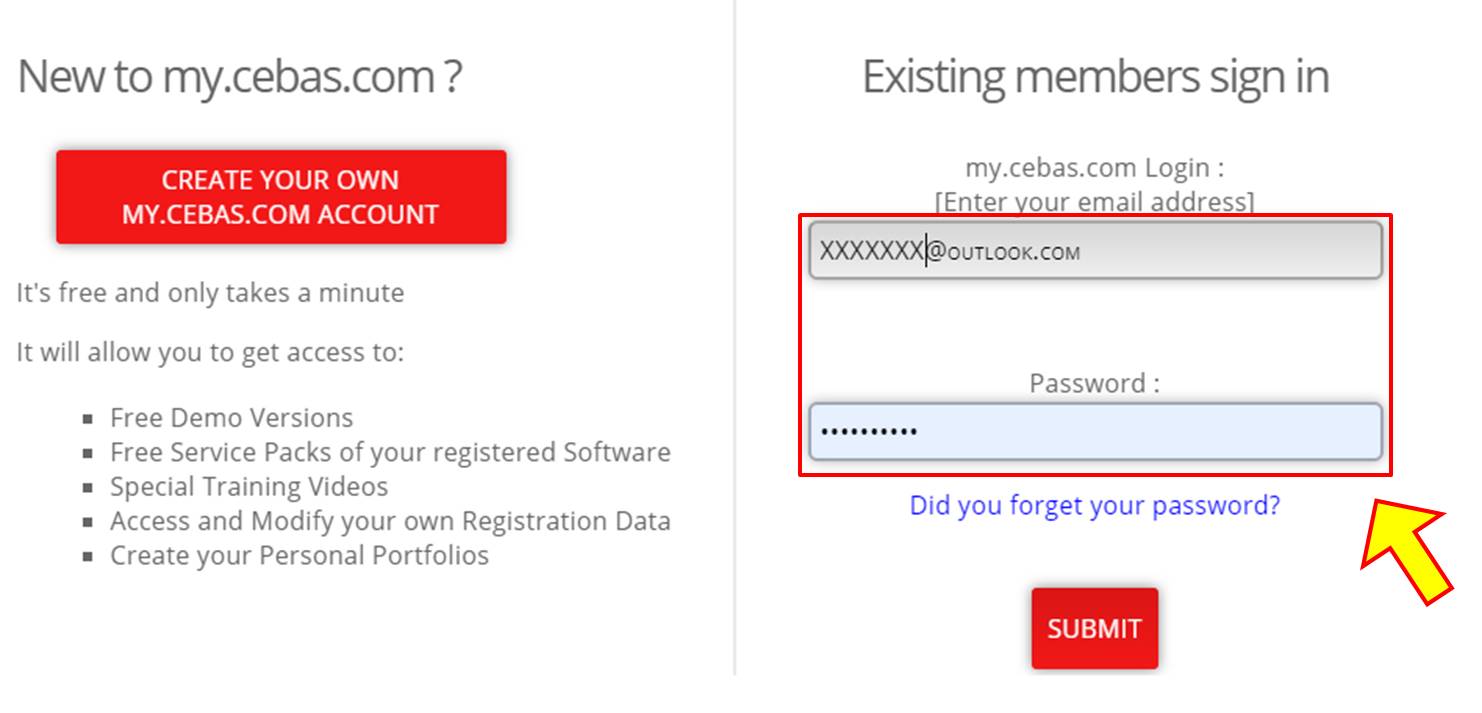
三、获取下载器
接着,再次打开产品的试用链接,即会跳转到下载器的下载页面。
如图7所示,单击下载器获取页面中的下载链接,即可下载下载器。
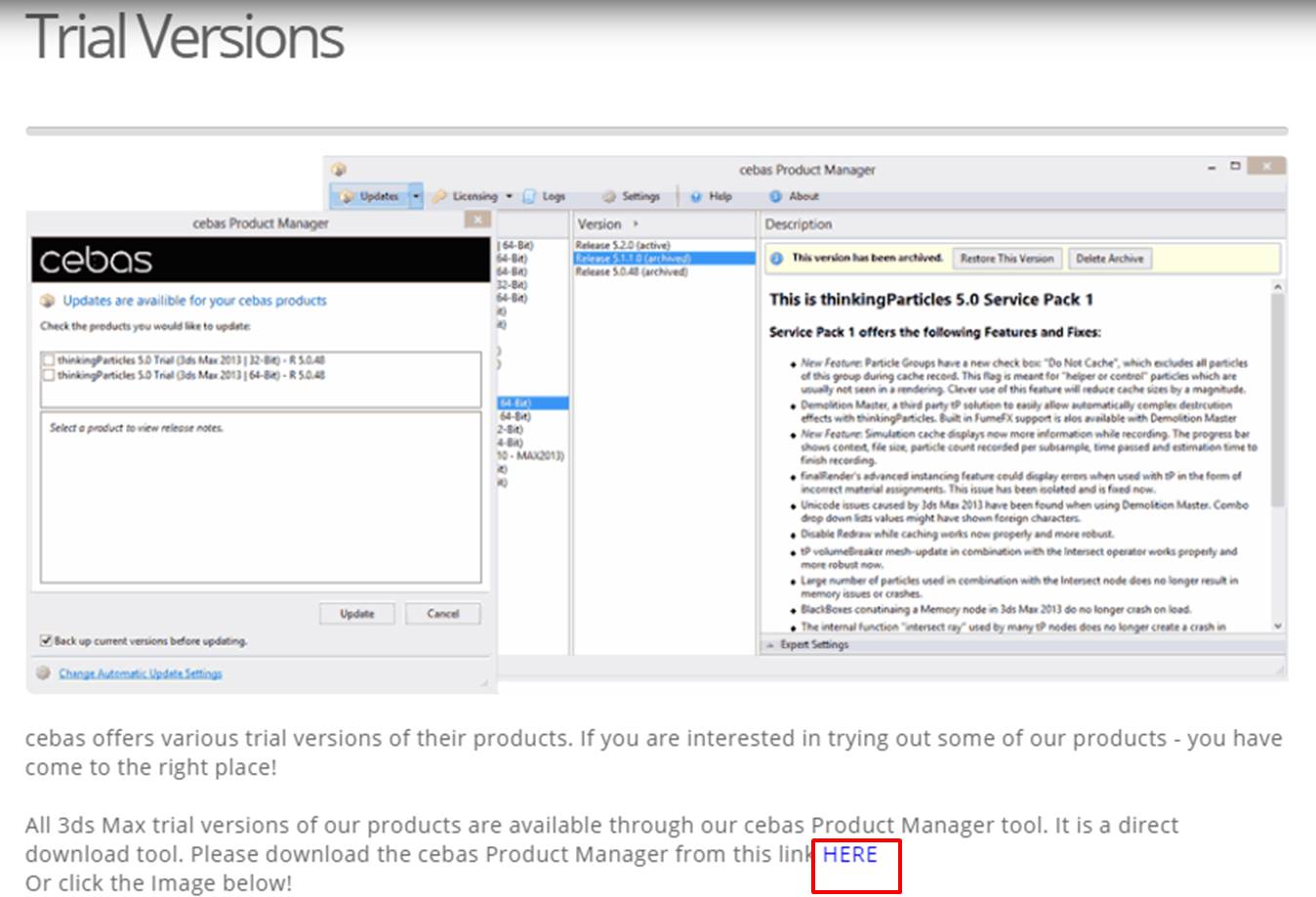
完成下载器的下载后,如图8所示,我们会获得一个“cba3.exe”的程序。
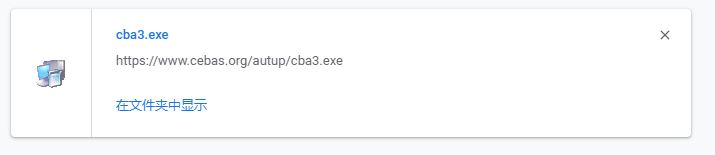
四、安装下载器
接下来,我们就可以双击“cba3.exe”程序,安装下载器。
安装步骤很简单,只要跟随安装向导的指示操作即可。
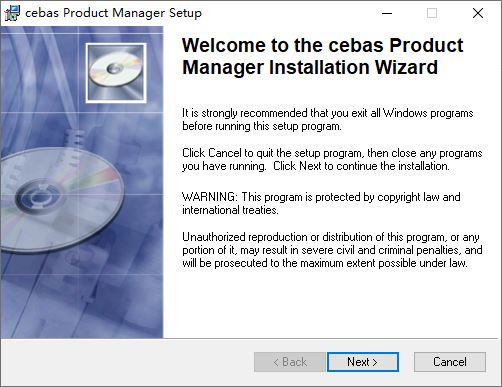
同意相关的软件使用协议,然后,单击下一步。
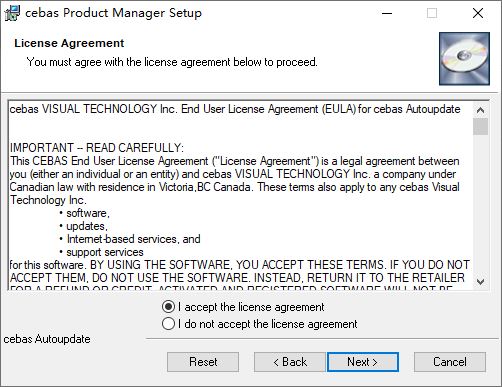
安装过程中,程序会弹出新功能的提示,无需进行其他的操作,单击“OK Got it!”即可。
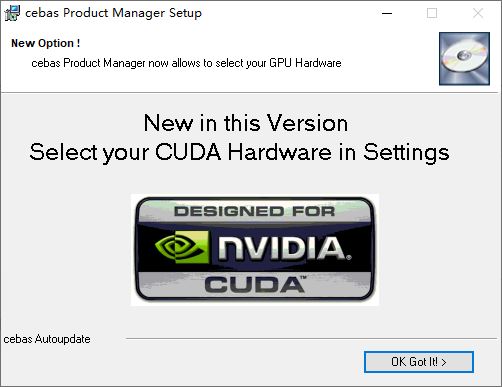
再次确认安装的信息,如有误,可返回修改;如确认无误,即可单击下一步。
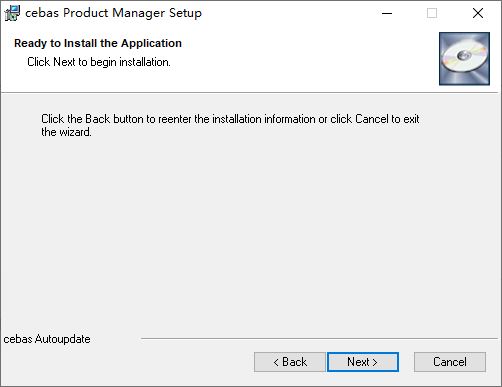
安装程序中。
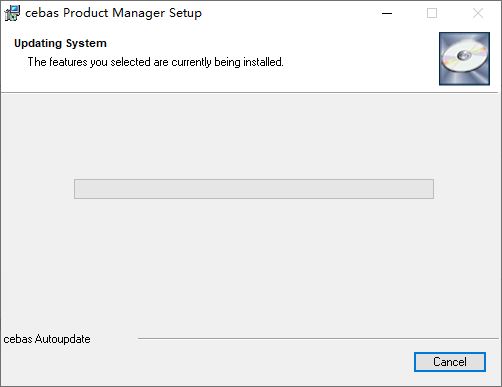
当安装向导出现如图14页面,则表示下载器已成功安装。
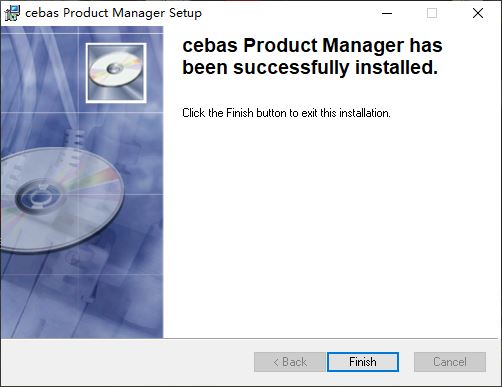
如图15为下载器的操作界面。
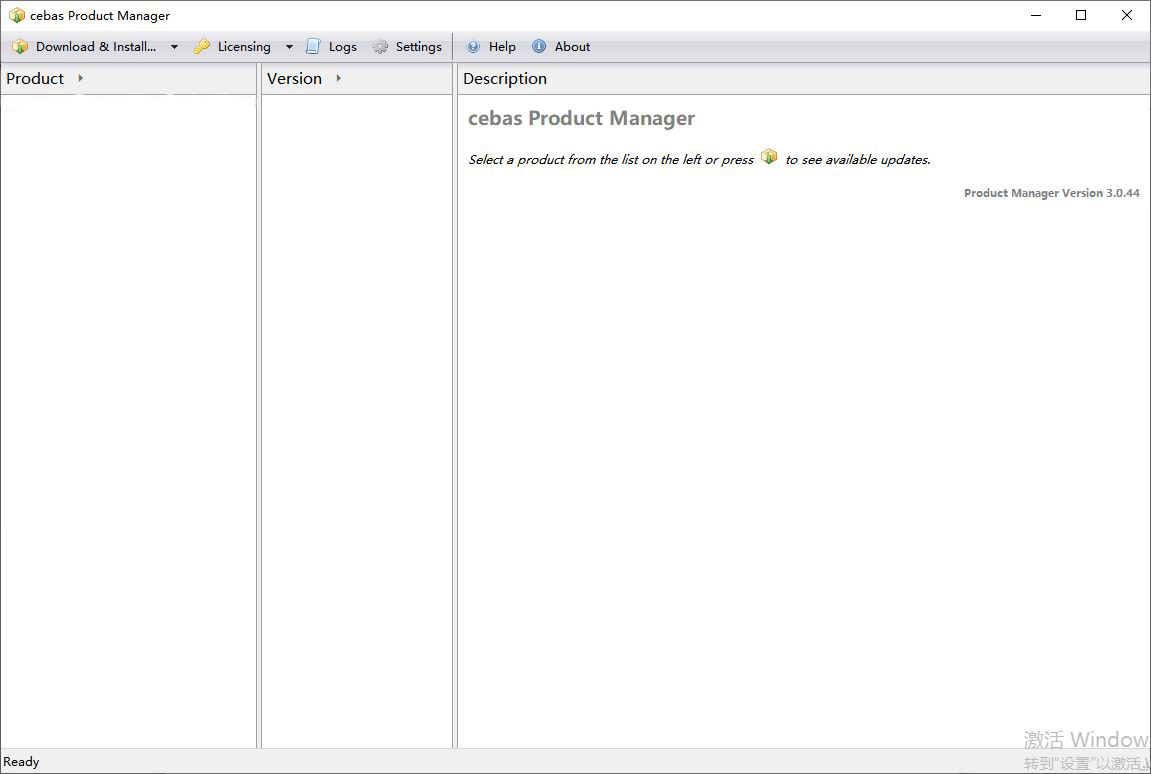
四、激活
1、打开Licensing
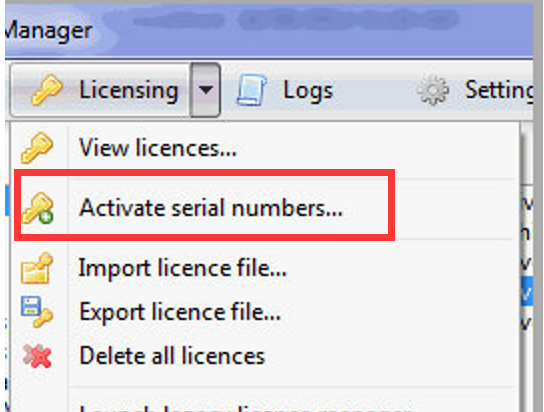
2、选择 Activate serial numbers ,将序列号输入进去
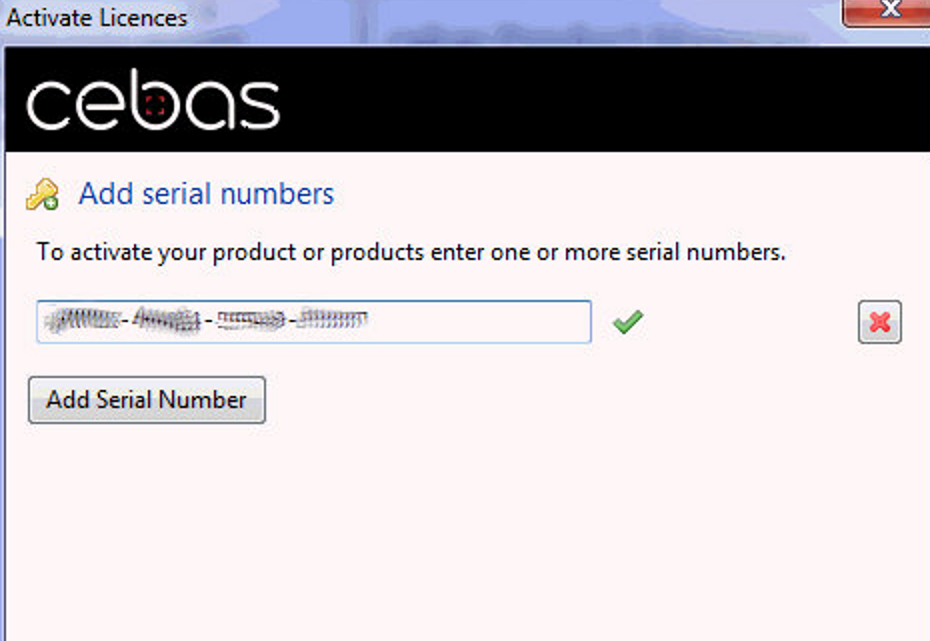
五、小结
综上所述,由于thinkingParticles插件试用版需通过官方网站中的下载器获取,因此,在获取thinkingParticles插件试用版前,我们需要先注册网站账户,下载所需下载器后,才能进行插件的下载。
作者:泽洋
展开阅读全文
︾
读者也喜欢这些内容:
thinkingParticles粒子特效插件在哪儿下载 thinkingParticles下载方法
thinkingParticles是一款广泛应用于电影、游戏和动画等领域的强大粒子特效插件。想要使用thinkingParticles,首先需要进行下载安装。本文将为您介绍thinkingParticles粒子特效插件在哪儿下载,thinkingParticles下载方法。...
阅读全文 >
thinkingParticles粒子特效插件有哪些功能
thinkingParticles粒子特效插件是一款功能强大的工具,被广泛应用于电影、电视、游戏和动画等领域。它提供了许多令人印象深刻的功能,帮助艺术家和特效制作人员创建复杂、逼真的粒子效果。...
阅读全文 >
C4D x-particles和thinking particles哪个好一点
Cinema 4D(简称C4D)是一款强大的三维建模和动画软件,广泛应用于电影、电视、游戏和广告制作中。在C4D中,X-Particles和Thinking Particles是两款备受欢迎的粒子插件,它们为用户带来了更多创作的可能性和视觉效果。...
阅读全文 >
C4D你不得不知道的插件有哪些 C4D thinking particles粒子插件介绍
Cinema 4D(简称C4D)是一款功能强大的三维建模和动画软件,广泛应用于电影、电视、游戏和广告制作中。除了C4D自身提供的丰富功能外,还有许多强大的第三方插件可供用户扩展其功能和创意。...
阅读全文 >